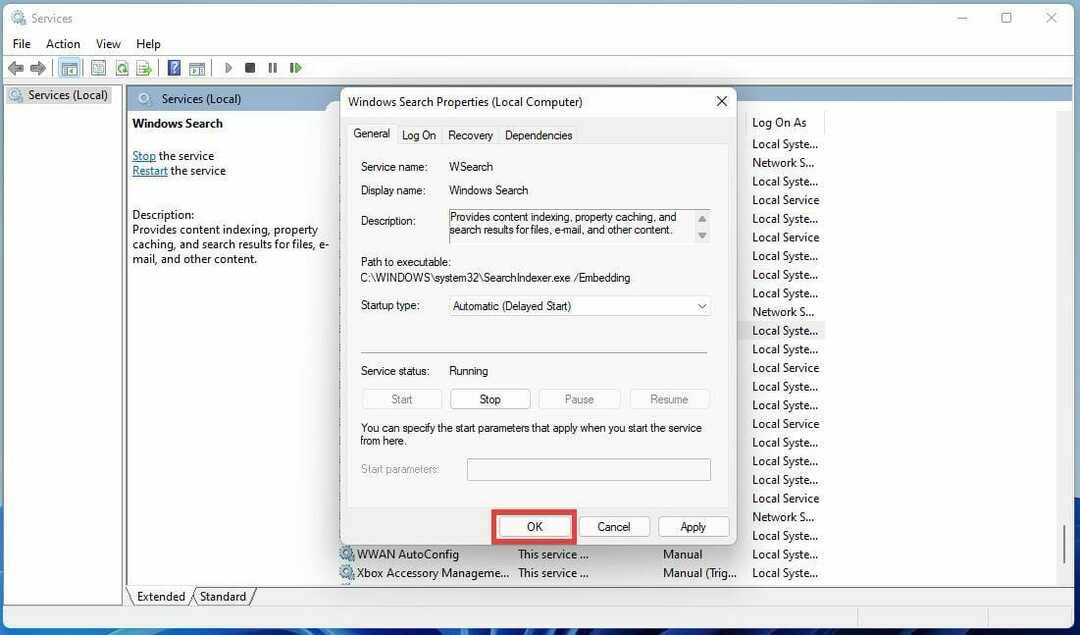Sie können Treiber mit dem Geräte-Manager oder einem Drittanbieter-Tool aktualisieren
- Treiber sind wesentliche Softwarekomponenten eines Computers; Daher ist die Installation des richtigen Treibers für die ordnungsgemäße Funktion Ihres Computers von entscheidender Bedeutung.
- Um Treiber herunterzuladen und zu aktualisieren, können Sie entweder den Geräte-Manager verwenden oder ein zuverlässiges Treiber-Updater-Tool eines Drittanbieters erhalten.

XINSTALLIEREN SIE, INDEM SIE AUF DIE DOWNLOAD-DATEI KLICKEN
Diese Software hält Ihre Treiber am Laufen und schützt Sie so vor häufigen Computerfehlern und Hardwareausfällen. Überprüfen Sie jetzt alle Ihre Treiber in 3 einfachen Schritten:
- Laden Sie DriverFix herunter (verifizierte Download-Datei).
- Klicken Scan starten um alle problematischen Treiber zu finden.
- Klicken Treiber aktualisieren um neue Versionen zu erhalten und Systemstörungen zu vermeiden.
- DriverFix wurde heruntergeladen von 0 Leser in diesem Monat.
Wenn Sie nach einer Möglichkeit suchen, den Canon LBP2900B-Treiber unter Windows 11 herunterzuladen und zu installieren, sind Sie hier genau richtig.
In diesem Handbuch werden einige der einfachsten Methoden erläutert Installieren Sie den Druckertreiber auf deinem Computer. Lass uns anfangen!
Wie kann ich den Canon LBP2900B-Treiber für Windows 11 herunterladen und installieren?
Bevor Sie mit den Download- und Installationsschritten fortfahren, stellen Sie sicher, dass Sie diese vorbereitenden Prüfungen durchlaufen:
- Administratorzugriff auf den Computer, auf dem Sie Treiber installieren können.
- Eine stabile und zuverlässige Internetverbindung.
- Ein USB-Kabel zum Anschließen Ihres Druckers an Ihren Computer.
- Stellen Sie sicher, dass der Drucker mit Ihrem Windows-Betriebssystem kompatibel ist.
1. Verwenden Sie die Website des Geräteherstellers
1.1 Laden Sie den Druckertreiber herunter
- Gehen Sie auf die Website des Herstellers.
- Suchen Sie den Canon LBP2900B-Treiber.

- Scrollen Sie nun nach unten und wählen Sie das kompatible Betriebssystem und die Sprache als Englisch aus
- Klicken Sie darauf und der Treiber wird heruntergeladen.
- Doppelklicken Sie auf die heruntergeladene ZIP-Datei und extrahieren Sie sie.
1.2 Installieren Sie den Druckertreiber
- Fügen Sie den Drucker über das Kabel zu Ihrem Computer hinzu und drücken Sie dann Windows + ICH öffnen Einstellungen.
- Gehe zu Bluetooth & Geräte und klicken Drucker & Scanner.

- Klicken Gerät hinzufügen neben Fügen Sie einen Drucker oder Scanner hinzu.

- Wenn der Drucker nicht aufgeführt ist, klicken Sie auf Manuell hinzufügen.

- Wählen Fügen Sie einen lokalen Drucker oder Netzwerkdrucker mit manuellen Einstellungen hinzu.

- Klicken Sie nun auf das Optionsfeld neben Verwenden Sie einen vorhandenen Port. Wählen USB001 aus der Dropdown-Liste und klicken Sie auf Nächste.

- Klicken Sie nun auf Datenträger haben.

- Jetzt klicken Durchsuche und wählen Sie die extrahierte Datei aus. Klicken Sie anschließend auf Offen und dann klicken OK.
- Wählen Sie Drucker aus der Liste aus und klicken Sie auf Nächste, dann klick Nächste.
- Die Installation wird gestartet. Wählen Sie im Fenster Druckerfreigabe eine bevorzugte Option aus und klicken Sie auf Nächste.
- Klicken Beenden.
- 3 einfachste Möglichkeiten zum Ändern des Dateityps unter Windows 11
- AMDRSServ.exe: Was ist das und wie kann man es in 7 einfachen Schritten beheben
- Netwtw10.sys Bluescreen-Fehler: 4 Möglichkeiten, ihn zu beheben
- So aktivieren und deaktivieren Sie das Schreiben mit der Fingerspitze in Windows 11
- Edge-Effizienzmodus: Was ist das und wie wird es aktiviert?
Das manuelle Herunterladen von Treibern kann zeitaufwändig sein, insbesondere wenn Sie sich auf einem Computer nicht auskennen. Daher wird empfohlen, ein zuverlässiges Treiberaktualisierungstool eines Drittanbieters wie DriverFix zu verwenden.
Das Tool verfügt über eine umfangreiche Datenbank mit Treibern, um Ihre Computertreiber auf dem neuesten Stand zu halten. Befolgen Sie diese Schritte, um Treiber auf Ihren Computer herunterzuladen, zu installieren oder zu aktualisieren:
- Laden Sie DriverFix herunter und installieren Sie es.
- Klicken Scan um den Computer nach fehlenden oder veralteten Treibern zu durchsuchen.

- Wählen Sie den zu aktualisierenden Treiber aus der Liste der veralteten oder fehlenden Treiber aus und klicken Sie auf Aktualisieren.

- Die Treiber werden heruntergeladen; Sie können sie gemäß den Anweisungen auf dem Bildschirm installieren.
3. Verwenden Sie den Geräte-Manager
- Schließen Sie Ihren Drucker an Ihren Computer an. Drücken Sie Windows + R die zu öffnen Laufen Konsole.

- Typ devmgmt.msc und drücken Sie zum Öffnen die Eingabetaste Gerätemanager.
- Gehen Sie zum Softwaregeräte und erweitern Sie es.

- Klicken Sie mit der rechten Maustaste auf den Drucker und klicken Sie auf Treiber aktualisieren.
- Klicken Sie im nächsten Fenster auf Automatisch nach Treibern suchen.

- Windows sucht nun nach der Kanon LBP2900B-Treiber und installieren Sie ihn.
- Warten Sie, bis der Vorgang abgeschlossen ist, und starten Sie Ihren Computer neu.
So können Sie den Canon LBP2900B-Treiber auf Ihrem Windows 11-Computer herunterladen und installieren. Probieren Sie sie aus und lassen Sie uns in den Kommentaren unten wissen, welche für Sie funktioniert hat.
Haben Sie immer noch Probleme? Beheben Sie sie mit diesem Tool:
GESPONSERT
Wenn die obigen Ratschläge Ihr Problem nicht gelöst haben, können auf Ihrem PC tiefere Windows-Probleme auftreten. Wir empfehlen Herunterladen dieses PC-Reparatur-Tools (auf TrustPilot.com als „Großartig“ bewertet), um sie einfach anzusprechen. Klicken Sie nach der Installation einfach auf die Scan starten Taste und drücken Sie dann auf Alles reparieren.